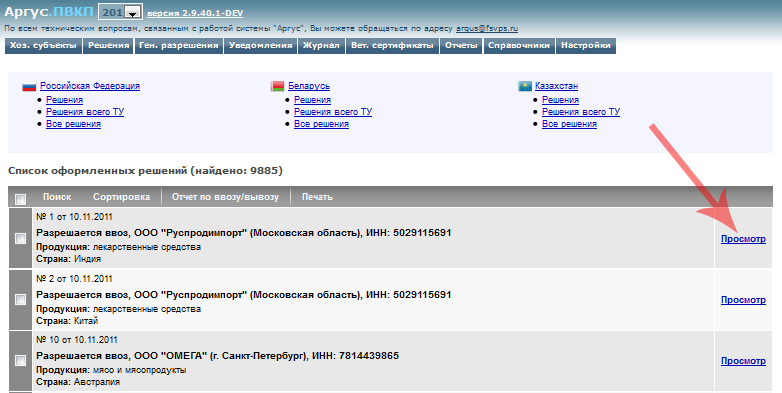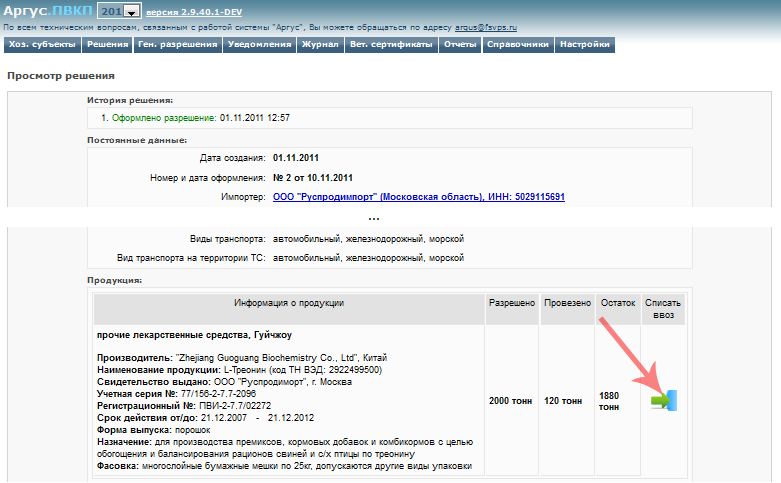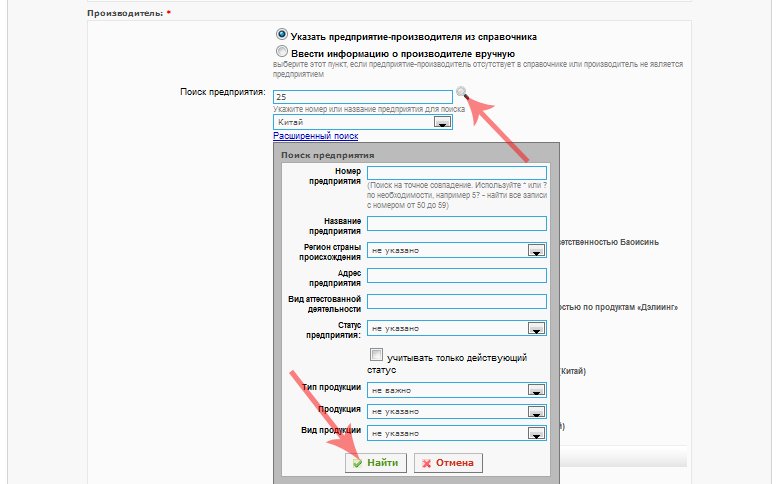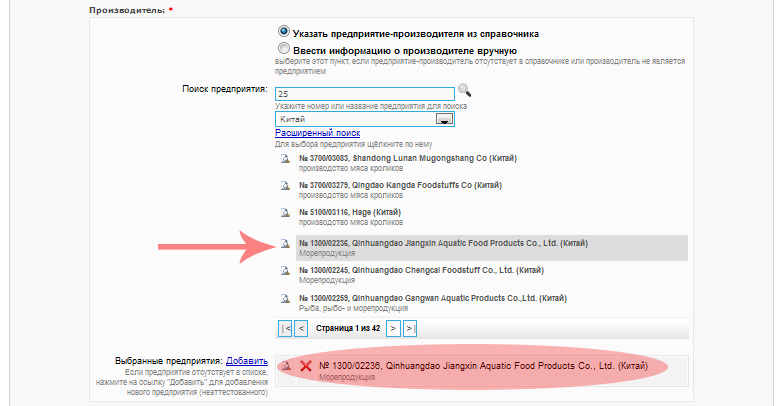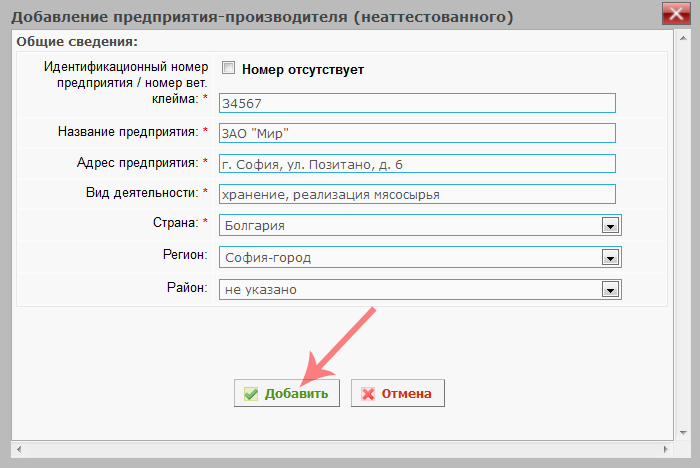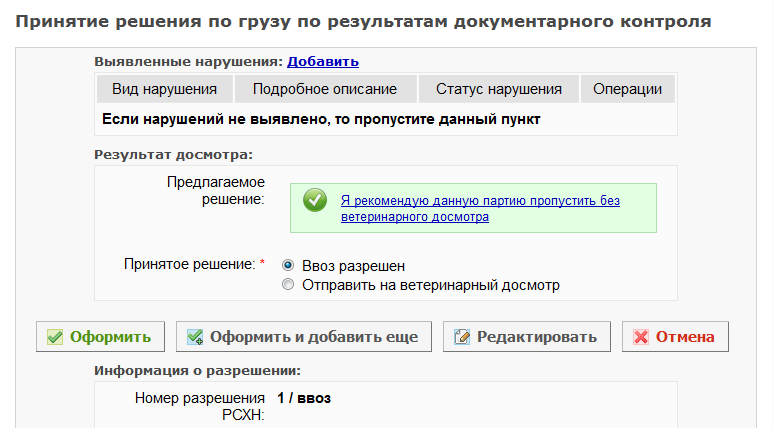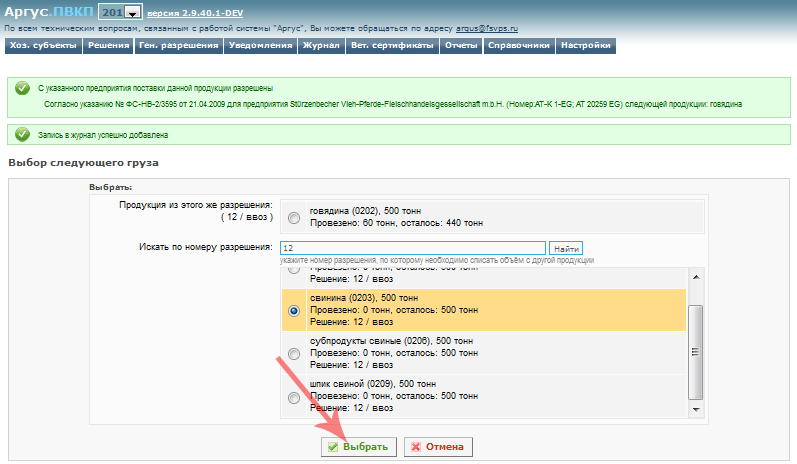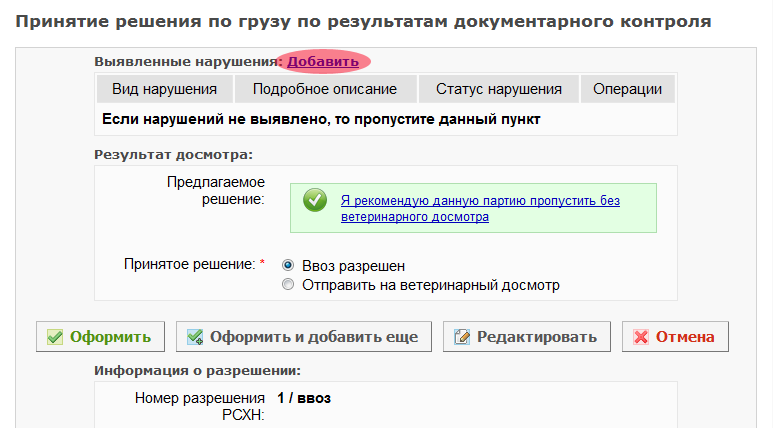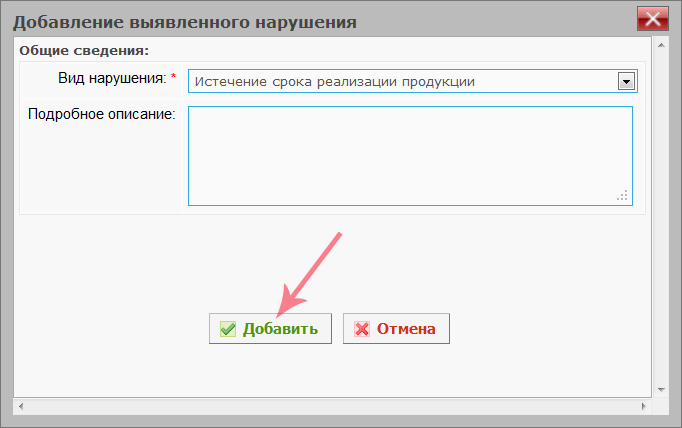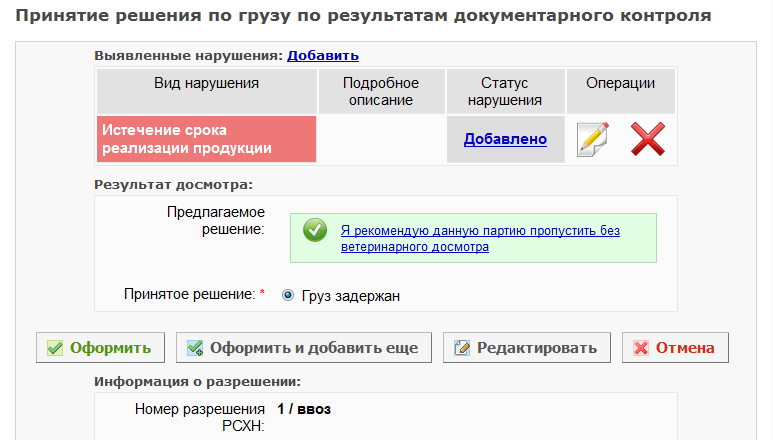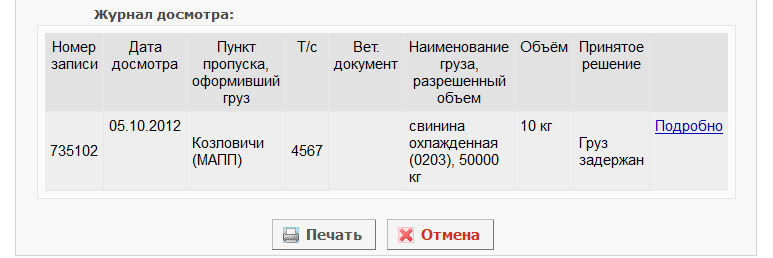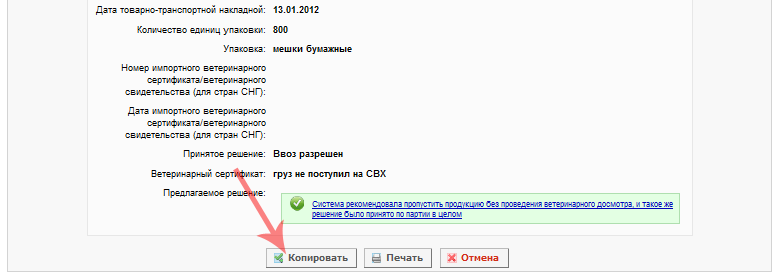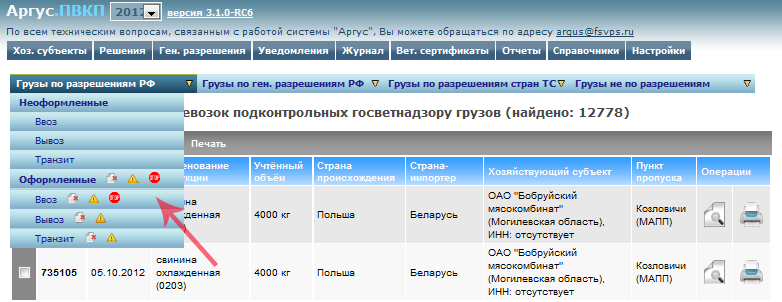Регистрация груза по разрешению в Аргус.ПВКП
Основные сведения
В подсистеме Аргус.ПВКП реализована возможность регистрации грузов по разрешению.
Любые пункты пропуска могут вносить информацию о ввозе/вывозе груза на территорию РФ.
Первое, что необходимо сделать - это в списке разрешений найти разрешение, по которому провозится продукция. Для этого в разделе "Решения" выберите необходимую запись и перейдите по ссылке "Просмотр" (рис. 1).
Чтобы отобразить список решений, в которых указаны пункты пропуска, относящиеся к тому же Территориальному управлению, что и данный пункт пропуска, перейдите по ссылке "Решения всего ТУ".
Для просмотра всех выданных решений, перейдите по ссылке "Все решения".
Оформление груза
Для добавления записи в журнал выберите нужную позицию продукции в разрешении и нажмите кнопку "Списать ввоз" (при разрешении на вывоз - кнопку "Списать вывоз") (рис. 2).
После нажатия кнопки "Списать ввоз" ("Списать вывоз") откроется страница "Выбор типа партии груза", на которой необходимо выбрать тип партии (только для морских пунктов пропуска):
- контейнерная партия;
- трюмная партия.
Далее нажмите кнопку "Добавить", при нажатии кнопки "Отмена" происходит возврат на предыдущую страницу "Просмотр решения". После выполненных действий откроется страница "Оформление груза", на которой обязательно необходимо указать поля, отмеченные красной звёздочкой (рис. 3).
Выбор предприятия-производителя
Форма для указания предприятия-производителя зависит от типа оформляемой продукции. Например, для мяса и мясопродукции обязательно нужно указать аттестованное предприятие из справочника. Для этого нужно выбрать опцию "Указать предприятие-производителя из справочника" и воспользоваться поиском по реестру предприятий (рис. 4).
При нажатии на найденное предприятие, оно попадёт в список выбранных предприятий (рис. 5).
В случае, если ввоз/вывоз продукции возможен не только с аттестованного предприятия, а с любого, то его можно добавить в реестр неаттестованных предприятий. Для этого нужно нажать на ссылку "Добавить" в графе "Выбранные предприятия". При этом откроется форма добавления неаттестованного предприятия (рис. 6).
| Внимание! Регистрация неаттестованного предприятия-производителя выполняется только один раз, поэтому перед его регистрацией воспользуйтесь поиском чтобы проверить, не было ли оно зарегистрировано ранее.
|
После заполнения информации и нажатии на кнопку "Добавить" предприятие автоматически добавится в графу "Выбранные предприятия". Перед сохранением предприятия производится автоматическая проверка по его номеру и названию на дублирование. Если в базе данных уже было зарегистрировано предприятие с таким же номером или названием, то пользователю будет выведено соответствующее сообщение со списком похожих предприятий. Если регистрируемое предприятие уже есть в данном списке, то добавлять его повторно нельзя.
В случае, если производитель не является предприятием, то информацию о нём можно указать вручную текстом. Для этого нужно выбрать опцию "Ввести информацию о производителе вручную" и в появившемся текстовом поле указать информацию о производителе или месте производства.
После заполнения формы нажмите кнопку "Проверить груз".
Во время проверки груза выполняется проверка на ограничения, проверка предприятий на возможность поставки указанной в разрешении продукции, проверка ввезённого объёма груза. Результаты проверки отображаются вверху экрана.
Принятие решения
После проверки груза система автоматически принимает решение на основании рисков продукции, страны происхождения и предприятия-производителя, а также на основании количества ранее проведенных досмотров, чтобы их число не выходило за рамки установленных норм.
На странице "Принятие решение по грузу по результатам документарного контроля" в верхней части расположен блок "Выявленные нарушения", в котором содержится информация о добавленных вручную или автоматически нарушениях, с возможностью их добавления, редактирования и удаления.
Ввоз разрешен
Если проверка прошла успешно и не добавлено ни одного нарушения, то у инспектора есть возможность выбрать пункт - "Ввоз/вывоз разрешен".
Для этого после принятия решения нажмите кнопку "Оформить" (рис. 7).
Если было выбрано решение о разрешении ввоза/вывоза или отправке груза на ветеринарный досмотр, то при списании указанный в журнале объем будет вычтен из остатка по разрешению.
При оформлении груза по разрешению есть возможность сразу оформить следующую идентичную партию груза, используя кнопку "Оформить и добавить ещё" на странице "Просмотр информации о проверке груза".
Затем нужно выбрать наименование продукции из разрешения, по которому оформлялась запись журнала, либо можно воспользоваться поиском и найти другое разрешение. После выбора продукции нужно нажать на кнопку "Выбрать" (рис. 8).
Груз задержан
При выявлении каких-либо нарушений груз может быть задержан. Необходимо вести учет всех задержаний и причин, по которым груз был задержан.
| Обратите внимание! Решение о задержании груза в Пограничном ветеринарном контрольном пункте может принять только ветеринарный инспектор (ВИ).
|
ВИ в ПВКП для груза, по которому выявлено какое-либо нарушение, может принять только решение груз задержан. Окончательное решение о запрете или разрешении ввоза принимается в ТУ или ЦА в пределах своих полномочий.
В случае выявления данных нарушений ВИ также может указать принятое решение только груз задержан.
После добавления всех нарушений пользователь нажимает на кнопку Оформить или Оформить и добавить еще,
После того, как все нарушения были явно сняты или не сняты в Аргус.ТУ и/или Аргус.УВН, ВИ в ПВКП может указать окончательное решение по грузу. Если все нарушения были сняты, то ВИ может указать только ввоз разрешен или отправить на вет. досмотр. Если хотя бы одно из нарушений не было снято, то ВИ может указать только ввоз запрещен. Для этого ВИ в ПВКП выполняет следующие действия:
- открывает запись в журнале задержанного груза, у которого все выявленные нарушения были проверены в ТУ или ЦА и принято по ним решение об их снятии или не снятии
- нажимает на кнопку Изменить решение, если нужно просто изменить принятое решение без редактирования самой записи журнала. Если по данному грузу не все нарушения были погашены, то пользователю выводится сообщение об этом и система запрещает изменение решения, пока все нарушения не будут погашены
- если все нарушения были погашены, то после нажатия на кнопку Изменить решение происходит проверка груза на все ограничения и т.п. (как при добавлении записи журнала) и система выводит результаты проверки, рекомендацию о направлении груза на вет. досмотр, и отображает страницу "Просмотр информации о проверке груза", где также отображаются ранее погашенные нарушения и отображается список доступных для выбора вариантов решений
- ВИ выбирает новое решение.
Кнопка Изменить решение должна отображаться в подсистеме Аргус.ПВКП для сотрудника с ролью "Администратор" только если по данному грузу установлено текущее решение груз задержан.
Если после задержания ввоз груза был запрещен или разрешен, то на этом алгоритм его оформления завершается.
Если же после задержания груз был направлен на ветеринарный (физический) досмотр, то ВИ в ПВКП производит следующие действия:
- открывает запись журнала по грузу, отправленному на ветеринарный досмотр (ВД) и выбирает один из вариантов: создать акт или досмотр невозможен
- при нажатии на кнопку Досмотр невозможен данному грузу устанавливается решение Досмотр невозможен по техническим причинам
- при нажатии на кнопку Создать акт открывается страница "Сведения об акте", где ВИ заполняет информацию о результатах проведения ВД, но не указывает принятое решение
- после нажатия на кнопку Сохранить на странице "Сведения об акте" должна отображаться страница "Результаты ветеринарного досмотра" с возможностью добавления выявленных при ВД нарушений и принятием окончательного решения. Список возможных нарушений, выявляемых при ВД см. ниже:
1. Все виды нарушений, которые могут быть выявлены при документарном контроле (см. список выше) могут быть добавлены и при ВД
2. При проведении лабораторных исследований в продукции выявлены запрещенные вещества
3. Нарушение ветсанправил при транспортировке продукции.
При добавлении акта досмотра если ВИ указал, что какой-то параметр не соответствует, то к грузу должны автоматически добавляться соответствующие нарушения.
Если ВИ выбрал повторно отправить на вет. досмотр, то он может провести повторный ВД с возможностью создания нового акта досмотра и добавлением новых нарушений после его оформления. При этом должен создаваться новый акт досмотра в БД, который будет связываться с новым принятым решением о направлении груза на вет. досмотр. Ссылка на акт досмотра груза должна отображаться на странице просмотра информации о принятом решении отправить на вет. досмотр (в истории принятых решений по грузу).
Примечание 2: поведение кнопки Изменить решение как можно заметить, будет отличаться в случае принятия нового решения по результатам док. контроля и ВД (в случае ВД не будет производиться ряд проверок).
Грузы с решением груз задержан не должны отображаться в подсистеме Меркурий.СВХ.
Ввоз запрещен
Если груз попал под какие-либо ограничения (превышение лимита объёма, указанного в разрешении; предприятие не аттестовано на производство продукции; ограничения по стране и т.д.), то инспектор может принять решение только "Ввоз/вывоз запрещён".
Копирование записи журнала
Для ускорения работы предусмотрена возможность копирования записей журнала. Она может быть использована, если поступил груз по разрешению, и по этому разрешению уже существуют записи журнала.
Чтобы скопировать запись, на странице "Просмотр решения" в журнале досмотра выберите необходимую запись и перейдите по ссылке "Подробно". После выполненных действий откроется страница "Просмотр информации о досмотре", где будет доступна кнопка "Копировать" (рис. 13).
При нажатии кнопки "Копировать" откроется форма оформления записи журнала по этому же разрешению, но все поля будут заполнены данными из копируемой записи журнала.
Просмотр всех записей журнала
Все записи журнала по разрешениям можно найти в разделе "Журнал" - "Грузы по разрешению РФ".
Каждой записи присваивается уникальный номер. Список записей журнала можно отфильтровать, используя поиск, либо используя пункты меню - Ввоз, Вывоз, Транзит. Нажимая на пиктограммы, можно перейти к списку аннулированных записей журнала по разрешению, к списку записей журнала, у которых стоит принятое решение "Отправить на ветеринарный досмотр", а также к списку задержанных грузов (рис. 14).
Ссылки
- http://argus.vetrf.ru/pvkp - Веб-интерфейс подсистемы "Аргус.ПВКП".